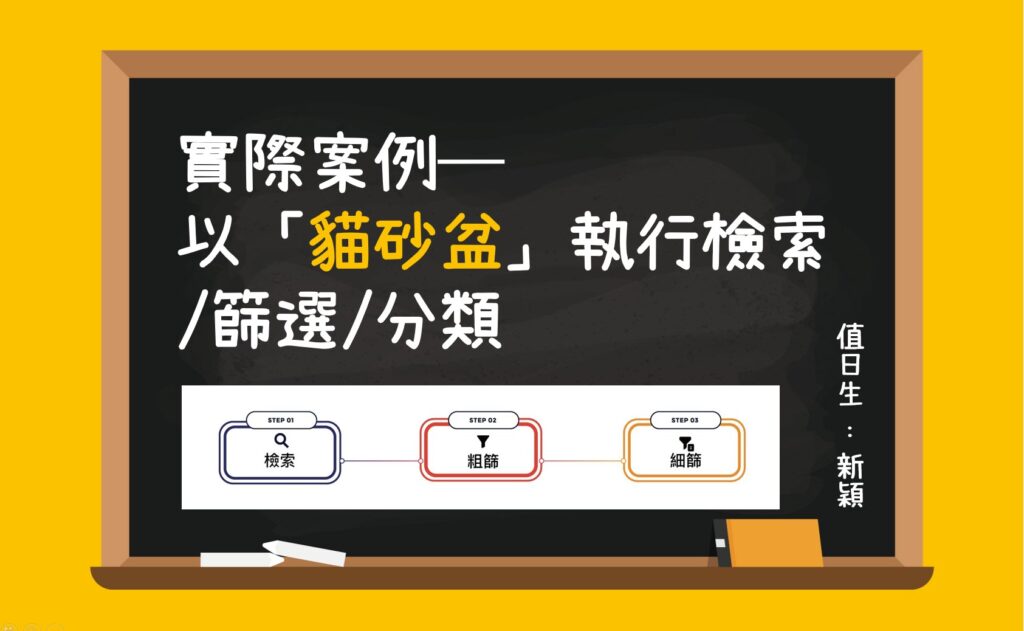前面文章我們已經分享過很多專利檢索的方法,接下來該往後面的步驟走去。由於後面的步驟比較仰賴實務經驗,所以接下來將會以實際案例在 IPTECH 內進行檢索、篩選及分類。
不囉嗦,讓我們繼續看下去~
專利分析步驟1:檢索
因為之前已經討論過很多檢索的方法了,所以這次檢索的部分我們直接借用上下位關鍵字裡面提到的「TAC:(貓砂 貓沙 貓便 寵物) AND TAC:(盆 屋 容器)」,並執行台灣資料庫的檢索。

再來將這536案儲存為專案。

IPTECH 需要將檢索結果儲存成「專案」,才能使用後續的「檢視」、「篩選」、「分類」、「管理面分析」、「技術面分析」及「報告」等功能。
如果案件筆數較多(例如我以前有一筆專案存了兩萬筆專利),就會需要稍等一段時間載入,載入完成點選「專案」再點選專案名稱就可以進入下面的步驟。
專利分析步驟2:篩選
有實際執行過專利分析的老司機們應該知道,當初從「魚骨圖」畫完後該如何繼續裡面我們學過「篩選」有分為粗篩跟細篩,但是那邊提的粗篩及細篩通常是用檢索句在調整的。

而這邊指的篩選,則是指檢索句已經確定、專案也儲存完成後,為了執行非常重要的一個步驟:「人工閱讀」,所以依特定主題篩選,可以讓使用者更有系統的閱讀完大量專利。提到「人工閱讀」我不得不說,雖然目前各大系統都有試著透過機器學習等方法讓系統變得越來越聰明、讓人需要做的事情越來越少,但專家的經驗要完整傳承給系統還是有很長的一段路要走,為了讓分析的結果更準確,肉眼瀏覽一遍專案內所有專利的標題及摘要個人認為還是有必要的。
IPTECH 裡面非常方便的一個功能是「篩選」,它可以依不同「主題」進行篩選,包含專案內的檢索句、申請人、所屬國、發明人、公告日、申請日、分類號等主題,幫你把專案內的專利以各種不同的「主題」來呈現。
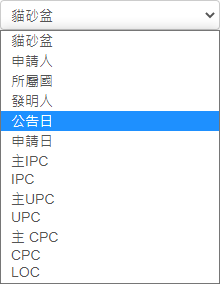

其中以「IPC」分類號,是很常用到的主題,分類號的解釋背不起來也沒關係,下拉式選單選擇「IPC」以後,滑鼠移到特定的IPC分類號上,還可以看到該IPC的中文解釋。

以本案來說,假設我點擊分類號「A61K」,逐一瀏覽時發現裡面有一些專利是我不需要的,我就可以把這些不符合主題的專利勾選起來並刪除。


無論你是要從頭往尾巴瀏覽或是從尾巴往頭瀏覽,都是看個人習慣而已,重點就是用你習慣的篩選主題,把全部500多案瀏覽完畢,將不符合主題的專利從專案內刪除。

最後,我的專案以人工剔除的方式,逐篇瀏覽到剩下約140篇專利。
專利分析步驟3:分類
一提到分類功能,有看過前面文章的捧由可能會聯想到魚骨圖。(可參考專利分析尬「魚骨圖」及「魚骨圖」畫完後該如何繼續,但如果一開始就沒有利用魚骨圖的概念,以技術及功效去設計出檢索句並執行檢索的話,可以存成專案篩選完之後再利用「分類」功能來自動產出技術魚骨圖,也是OK的。
IPTECH裡面的「分類」功能看起來好像跟「篩選」的長相有點相似,比方說它也有檢索句及分類號等分類方式,但其實它有一個更重要的用途,那就是要在這個畫面底下將專案分類完畢(可採用技術分類、功效分類、產品分類…等)。
若是完全不知道該如何起手的捧由,可以試試這個「探勘分類」,它是系統使用大數據探勘的方式,將你專案內所有專利的重要關鍵字探勘出來,盯著它看有時候能看出一些分類靈感。(?)


然後我會建議用最右邊的樹狀圖方式做呈現,蜂窩圖跟旭日圖比較適合貼在報告上用(好看),樹狀圖才是實際執行分類在用的(實用)。

當然我相信第一次看到這個探勘分類的結果你可能會皺一下眉頭,但相信我,「從無到有」很難,「從有到好」相對簡單得多,你絕對可以從中間找到可以拿來分類的標的。

而且這個功能最方便的地方是,它可以在系統上直接分出「多階層」的分類,完全不需要人工excel後製或匯出加工。
如果需要用到前面說的「探勘分類」,可以直接點右邊的「儲存分類結果」,取好分類名稱之後按儲存,就可以開始編輯分類節點並指派分類內的專利囉!



首先,右側列表可以看到單篇專利目前被分類到哪些項目裡;左側也可以將樹狀圖的所有枝節點選【+】展開,以便瀏覽完整分類狀況,後續步驟如下:

- 「刪除節點」:刪除不需要的分類

- 「合併節點」:針對相同意思但文字寫法不同的分類執行合併
比方我要將「便盆結構」、「寵物便盆盆座」及「寵物便盆本體」三者合併

第一種方式是點選「寵物便盆盆座」,點擊右鍵選擇「合併節點」

出現的畫面中先找到「寵物便盆→便盆結構」節點,選擇後再點擊「確定」。
執行合併後,會發現專利數量比兩者相加的數字還小,這是因為有些專利原本可能同時分類在「便盆結構」及「寵物便盆盆座」兩種分類內,所以合併之後系統會先自動執行剔除重複。


第二種方式是使用右上角的「合併模式」

滑鼠點住「寵物便盆本體」,然後一路拖曳到「便盆結構」上再將滑鼠放掉


- 「新增節點」
目前我打算將專利分類為「寵物便盆」、「可攜式寵物籠」、「寵物屋」及「其他配件」,所以可以先在母節點下新增「其他配件」。


- 「重新命名節點」
將「寵物籠」重新命名為「可攜式寵物籠」

- 若是節點刪除後,有專利沒有被分類到,會多出一顆「搜尋未指派專利」按鈕,點擊之後會出現一個新節點,裡面會包含所有未分類的專利。

這個時候有兩種方式:
方法1:<推薦>專利加入至節點(白話文:複製/貼上)

拖曳要複製的專利去新分類


點擊「未指派」分類前的【X】

結束後會看到原分類(未指派)數量從115→114、新分類(寵物便盆)數量從11→12


方法2:專利移動至節點(白話文:剪下/貼上)

拖曳要剪下的專利去新分類


結束後會看到原分類(未指派)數量從115→114、新分類(寵物便盆)數量從11→12


要特別留意的是這種剪下/貼上的方式,若該篇專利原本的分類有A、B、C三種,丟過去D之後原本的A、B、C都會被刪除,僅剩餘D。


基本上,整理完成後只需要直接使用IPTECH就可以產出分析圖及分析報告,如果你有把「技術分類」跟「功效分類」兩種都分類完畢,甚至可以在系統直接產出技術/功效矩陣圖。
至於本專案最後的專利分析結果,後續我們也會再分享給各位。有其他想要了解的主題,也歡迎在底下留言給我們。